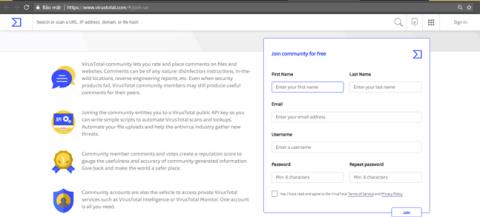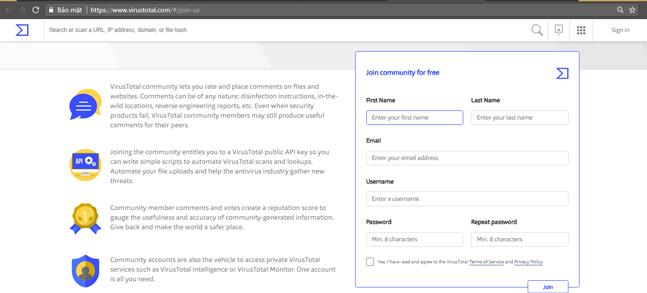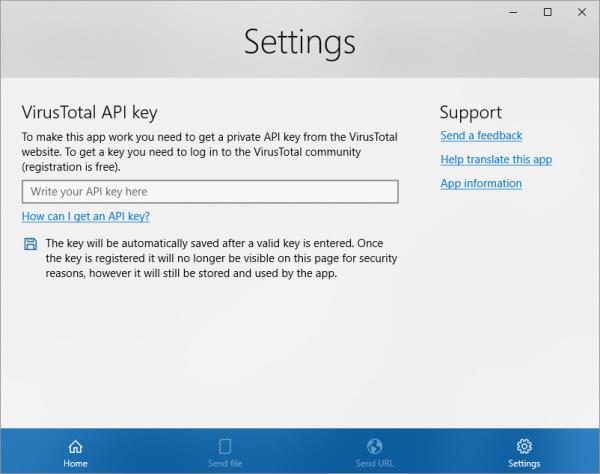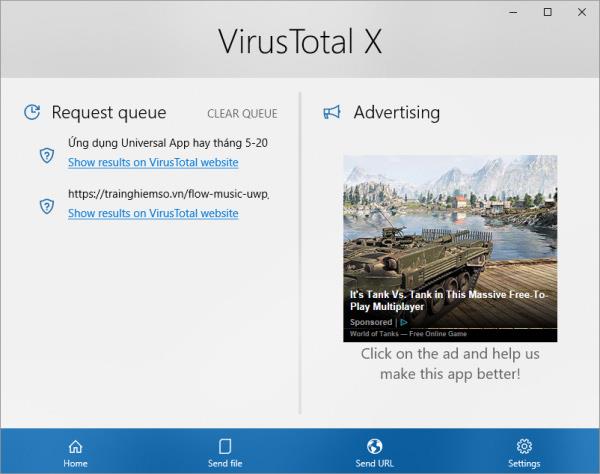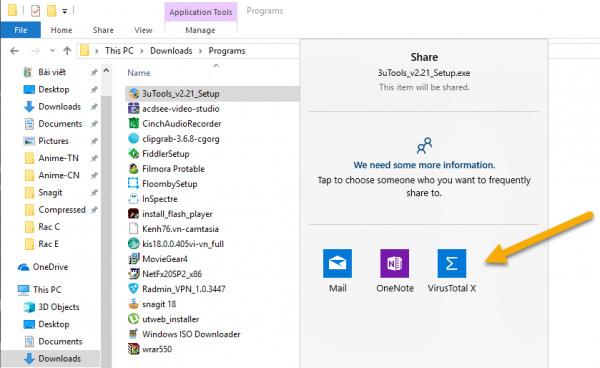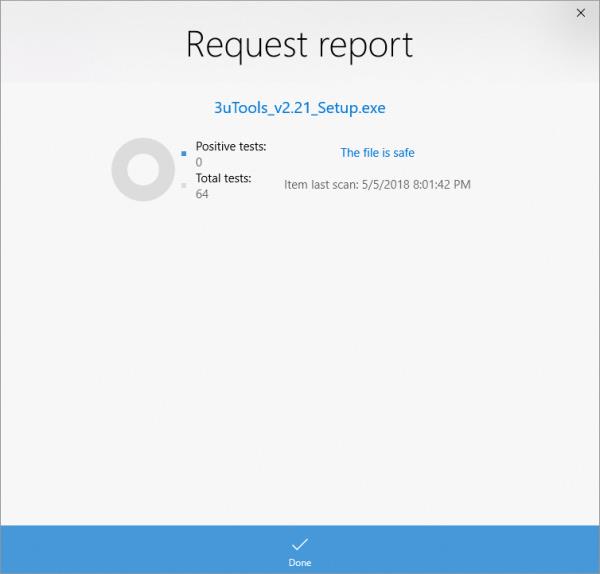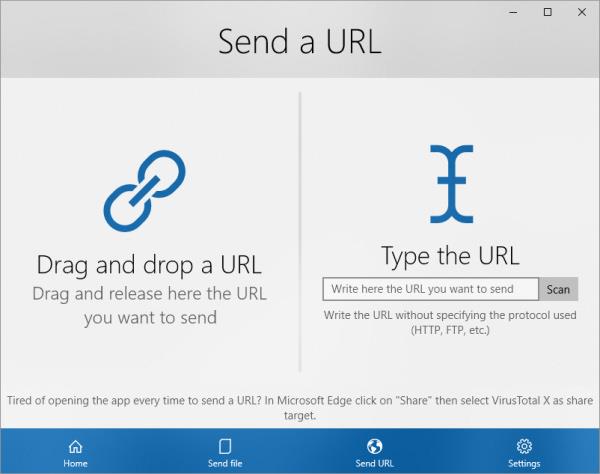Benutzer von Windows 10 können jetzt die VirusTotal-API und die VirusTotal
Es ist nicht nötig, die VirusTotal-Website aufzurufen, VirusTotal X stellt VirusTotal-Funktionen über eine API zur Verfügung, die den Benutzern zur Verfügung steht.
Mit Windows 10 kompatible Anwendung. Kapazität 31 MB.
VirusTotal X
1. So erhalten Sie die VirusTotal-API
Sie benötigen die VirusTotal-API, um VirusTotal X zu verwenden. Und so geht's:
Schritt 1: Besuchen Sie den Link unten, um sich als Mitglied zu registrieren -> geben Sie unter „ Kostenlos der Community beitreten“ alle Informationen ein -> markieren Sie „ Ja, ich habe die Nutzungsbedingungen und Datenschutzbestimmungen von VirusTotal gelesen und stimme ihnen zu“ -> Klicken Sie auf „Beitreten“ .
https://www.virustotal.com/#/join-us
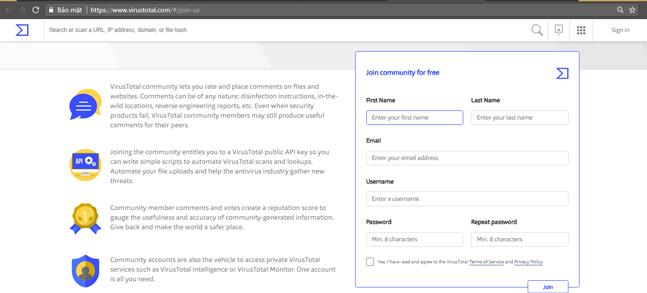
Schritt 2: Öffnen Sie die registrierte E-Mail und überprüfen Sie die von VirusTotal gesendete E-Mail. Öffnen Sie die E-Mail und klicken Sie auf den Link, um Ihr Konto zu aktivieren.
Schritt 3: Besuchen Sie die VirusTotal- Seite und melden Sie sich an.
Schritt 4: Klicken Sie auf das Kontosymbol in der oberen rechten Ecke -> wählen Sie Einstellungen -> klicken Sie links auf das Element API-Schlüssel , um die öffentliche API zu erhalten. Wenn Sie eine private API (mehr Funktionen) verwenden möchten, klicken Sie auf „ Privaten API-Schlüssel anfordern“ , um ihn anzufordern.

2. So verwenden Sie VirusTotal X
Starten Sie nach dem Herunterladen und Installieren von VirusTotal
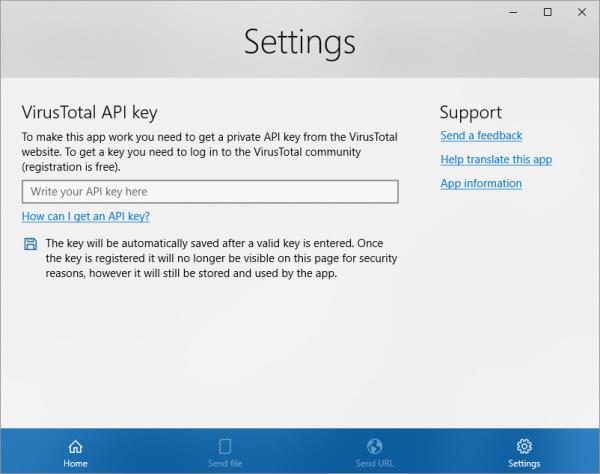
Datei senden: Dateien auf Viren, Malware, Trojaner usw. prüfen.
In der Anwendung: Sie ziehen die Datei, die Sie einchecken möchten, per Drag & Drop in „Datei per Drag & Drop“ oder klicken auf „Durchsuchen“ , um die Datei auszuwählen und auf die Ergebnisse zu warten.
Gehen Sie zum Abschnitt „Startseite“ und klicken Sie auf den Dateinamen in der Liste der Anforderungswarteschlangen, um Testergebnisse auf der VirusTotal-Seite im Standard-Windows-Browser zu erhalten. Diese Methode nimmt ziemlich viel Zeit in Anspruch.
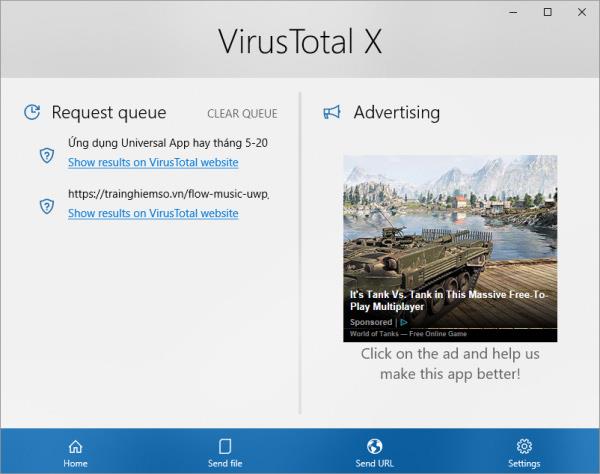
Im Datei-Explorer: Diese Methode kann für jede im Datei-Explorer verfügbare Datei ausgeführt werden und Sie können die Ergebnisse direkt in der Anwendung sehen.
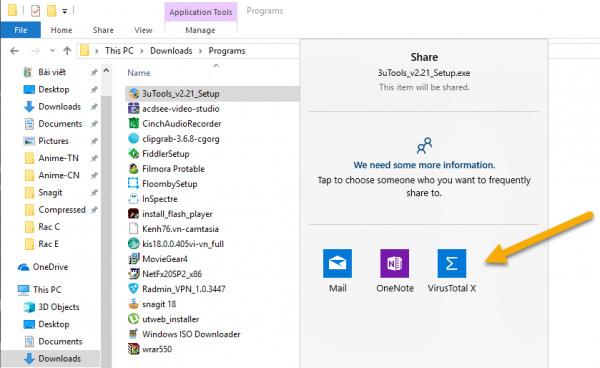
Um dies zu überprüfen, klicken Sie mit der rechten Maustaste auf die Datei -> wählen Sie „ Freigeben “ -> klicken Sie auf „VirusTotal
Der Text Diese Datei ist sicher wird angezeigt, wenn die Datei sicher ist, und die Zeile Diese Datei ist unsicher wird angezeigt , wenn sie nicht sicher ist.
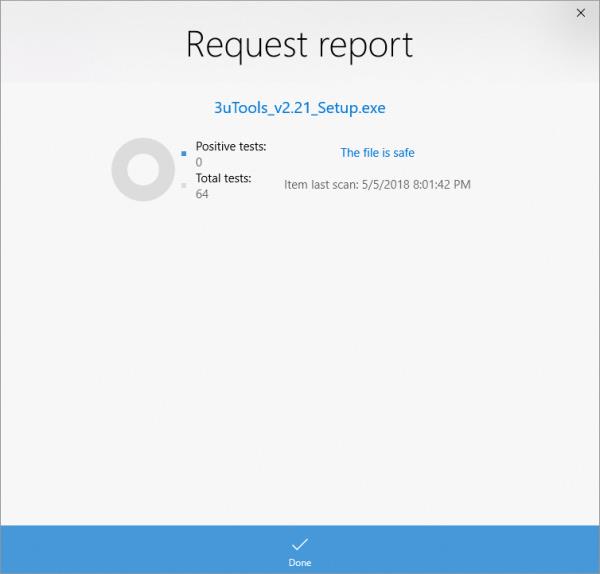
URL senden : Überprüfen Sie den Website-Link.
In der Anwendung: Benutzer können die URL zur Überprüfung per Drag-and-Drop oder Kopieren/Einfügen in die Anwendung ziehen. Die Ergebnisse werden über den Browser oder in der Anwendung angezeigt.
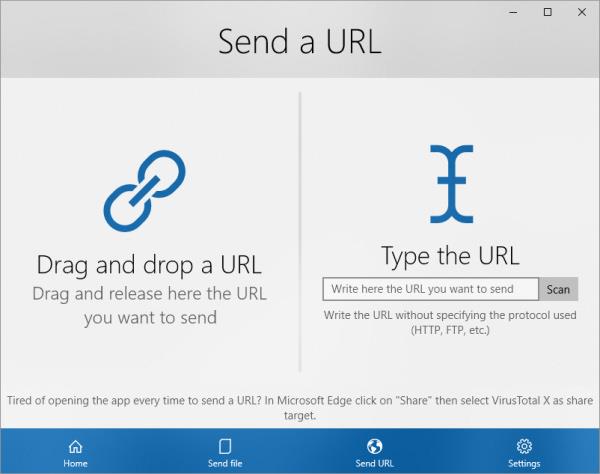
Auf Microsoft Edge: Öffnen Sie die Website, die Sie überprüfen möchten -> klicken Sie auf das Teilen-Symbol in der Symbolleiste -> wählen Sie VirusTotal die Zeile „Diese URL ist unsicher“ angezeigt wird .
Mehr sehen: